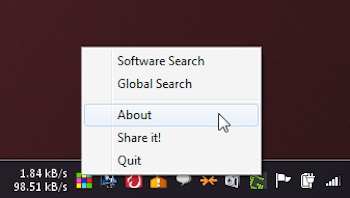
Utilizzare apposite hotkey per eseguire svariate operazioni può essere sicuramente molto utile al fine di velocizzare la propria attività al PC.
Sfruttando specifici tasti di scelta rapida, infatti, è possibile copiare ed incollare del testo, cancellare un file, navigare in Windows Explorer tra varie cartelle e molto altro acora.
Riuscire a ricordare tutte le varie hotkey può però essere difficile in particolare se si considera il fatto che per eseguire determinate operazioni con alcuni software è necessario impiegare combinazioni di tasti differenti da quelle di default.
Al fine di velocizzare e semplificare l’utilizzo dei tasti di scelta rapida è possibile ricorrere all’utilizzo di NumPad Transformer… a patto però di disporre del tastierino numerico!
NumPad Transformer, infatti, è un software totalmente gratuito ed utilizzabile senza alcun tipo di problema su tutti i sistemi operativi Windows (sia a 32-bit sia a 64-bit) che, così come suggerisce lo stesso nome, trasforma il tastierino numerico della tastiera in tasti di scelta rapida per le funzioni di uso comune.
Di seguito l’elenco dei tasti di scelta rapida che l’applicazione fornisce e le relative funzioni:
- Scroll Lock: copiare l’elemento selezionato
- Pausa/Intervallo: incollare l’elemento copiato dagli appunti alla destinazione attualmente attiva
- Slash (/): navigare tra le diverse schede dell’applicazione selezionata
- Asterisco (*): chiudere la scheda attualmente aperta per l’applicazione selezionata
- Più (+): navigare tra le finestre aperte sostituendo il comando Alt + Tab sostituzione
- Del (.): arrestare o riavviare il computer, disconnettersi da Windows o avviare la sospensione del PC
- Enter: minimizzare la finestra selezionata
- Trattino (-): ripristinare le finestre minimizzate
I numeri da 0 a 9 possono essere utilizzati per controllare il cursore del mouse.
Per spostare il cursore del mouse attraverso la tastiera è necessario tenere premuto il tasto Maiusc e premere il numero relativo alla direzione corrispondente. (1, 2, 3, 4, 6, 7, 8 e 9 sono impiegati come tasti direzionali, 0 e 5 funzionano rispettivamente come clic sinistro e destro del mouse).
Dopo l’installazione il software viene eseguito automaticamente e risulta accessibile direttamente dalla system tray, così come illustrato nello screenshot d’esempio.
Cliccando con il tasto destro del mouse sull’icona dell’applicazione nella system tray viene visualizzato un apposito menu da cui ciascun utente ha la possibilità di chiudere l’applicazione ed ottenere maggiori info sul software.
Download | NumPad Transformer









#1StromLem
[url=https://stromectolgf.com/#]stromectol 3 mg tablets price[/url] ivermectin topical
#2MichealGlach
[url=https://withoutprescription.store/#]canada ed drugs[/url] prescription meds without the prescriptions
#3MichealGlach
[url=https://withoutprescription.store/#]comfortis for dogs without vet prescription[/url] carprofen without vet prescription
#4Robertonok
[url=https://stromectoltrust.com/#]order stromectol over the counter[/url] stromectol 3mg tablets
#5KeithGlove
[url=https://erectionpills.shop/#]best ed treatment[/url] cure ed
#6Geraldpex
[url=https://allpharm.store/#]anti viral[/url] prescription drugs without doctor approval
#7Geraldpex
[url=https://canadiandrugs.best/#]how to get prescription drugs without doctor[/url] non prescription ed pills
#8Geraldpex
[url=https://canadiandrugs.best/#]buy cheap prescription drugs online[/url] non prescription ed drugs